ramonjosegn
Sigma
Verificación en dos pasos activada
Verificado por Whatsapp
¡Usuario popular!
En varias ocasiones he visto preguntar en el foro cómo tener un menú de CATEGORÍAS en el SIDEBAR sin que aparezca la opción "SIN CATEGORÍAS" o que se pueda ordenar fácilmente, ya que el widget por defecto para cargar las CATEGORÍAS en Wordpress, sólo tiene la opción básica de "cargar categorías".
En realidad los pasos son muy sencillos, pero el planteamiento de los usuarios de Wordpress, al ver el widget de CATEGORÍAS es arrastrarlo hacia el SIDEBAR (barra lateral) ¿cierto?
Pues bien NO lo hagas si quieres tener más control sobre lo que quieres mostrar.
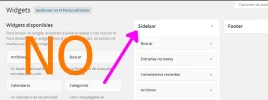
¿Qué necesitas?
- Ser usuario de Wordpress y usar esta plataforma
- Saber cómo crear categorías
- Conocimientos básicos de cómo crear un menú
- En serio, nada más
PASO 1. -
Crea (o edita) o revisa que tengas las categorías necesarias para usar en tu barra lateral.
Más tarde podrás cambiarlas si lo deseas.
Para ello debes acceder a la sección ENTRADAS > CATEGORÍAS
¿Están todas las que necesitas? ¿Tienen el nombre apropiado?
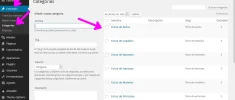
PASO 2. -
Accedemos al menú APARIENCIA > MENÚS
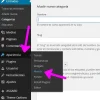
PASO 3. -
Hacemos clic en CREAR UN NUEVO MENÚ.
Algunos themes pueden tener un aviso de que no permiten más de un menú, pero puedes ignorarlo. En raras ocasiones el acceso a la creación de nuevos menús está bloqueada, especialmente en themes modernos.
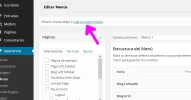
PASO 4. -
Asignamos un nombre a nuestro NUEVO MENÚ, puede ser algo como CATEGORÍAS PERSONALES o algo similar
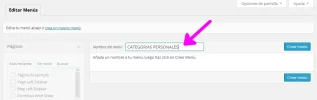
y HACEMOS CLIC EN CREAR MENÚ
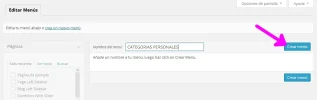
PASO 5. -
Activamos la sección de CATEGORÍAS
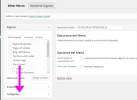
PASO 6. -
Ahora debería verse como en la captura de pantalla
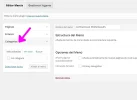
Como puedes ver sólo ser verán las categorías más utilizadas.
Hacemos clic en la pestaña VER TODO para poder tener todas las categorías a la vista
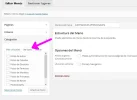
PASO 7. -
Seleccionamos las CATEGORÍAS QUE DESEAMOS incluir en nuestro menú personalizado
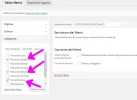
Y hacemos clic en AÑADIR AL MENÚ
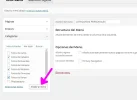
PASO 8. -
Arrastramos las barras donde se muestra el menú para organizarlas a nuestro antojo. Incluso puedes hacer submenús dejando las barras un poco más a la derecha.
Por ejemplo yo la voy a organizar de la siguiente forma
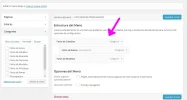
Cuando tengas el MENÚ a tu gusto haz clic en GUARDAR MENÚ
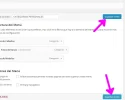
PASO 9. -
Ahora vamos a mostrar nuestro menú en pantalla.
Para ello tan fácil como hacer lo siguiente.
Vamos a la sección de WIDGETS, para ello accede desde APARIENCIA > WIDGETS
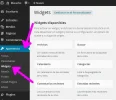
PASO 10. -
Ubica el WIDGET - que se llama MENÚ PERSONALIZADO
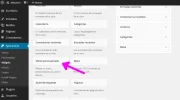
PASO 11. -
Arrastra el Widget a la sección de barra lateral donde desees que se muestre (DEPENDE DE TU THEME)
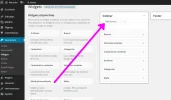
PASO 12. -
Asigna un título al Widget (el título para categorías). Por ejemplo TEMAS DEL BLOG (o como consideres).

A continuación selecciona el menú que has creado en el desplegable en el mismo widget.
En mi caso se llama CATEGORÍAS PERSONALES así que escogeré esa opción
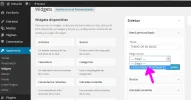
Haz clic en GUARDAR
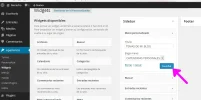
PASO 13. -
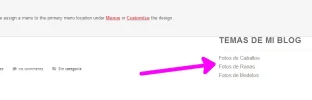
Revisa el frontal de tu página web, ahora deberías poder ver tu MENÚ DE CATEGORÍAS PERSONALIZADO.
Dependiendo del theme se mostrarán o no los submenús, en mi caso por ejemplo el theme NO los soporta y sólo me ha mostrado los links de forma seguida.
Recuerda que puedes editar el MENÚ PERSONALIZADO más adelante si lo consideras necesario Y RECUERDA QUE LAS NUEVAS CATEGORÍAS NO SE AÑADIRÁN DE FORMA AUTOMÁTICA sino que tendrás que volver a EDITAR EL menú para poder AÑADIRLAS.
En realidad los pasos son muy sencillos, pero el planteamiento de los usuarios de Wordpress, al ver el widget de CATEGORÍAS es arrastrarlo hacia el SIDEBAR (barra lateral) ¿cierto?
Pues bien NO lo hagas si quieres tener más control sobre lo que quieres mostrar.
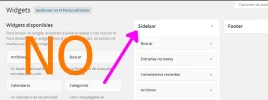
¿Qué necesitas?
- Ser usuario de Wordpress y usar esta plataforma
- Saber cómo crear categorías
- Conocimientos básicos de cómo crear un menú
- En serio, nada más
PASO 1. -
Crea (o edita) o revisa que tengas las categorías necesarias para usar en tu barra lateral.
Más tarde podrás cambiarlas si lo deseas.
Para ello debes acceder a la sección ENTRADAS > CATEGORÍAS
¿Están todas las que necesitas? ¿Tienen el nombre apropiado?
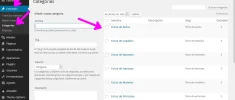
PASO 2. -
Accedemos al menú APARIENCIA > MENÚS
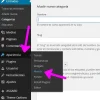
PASO 3. -
Hacemos clic en CREAR UN NUEVO MENÚ.
Algunos themes pueden tener un aviso de que no permiten más de un menú, pero puedes ignorarlo. En raras ocasiones el acceso a la creación de nuevos menús está bloqueada, especialmente en themes modernos.
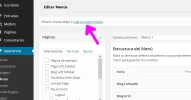
PASO 4. -
Asignamos un nombre a nuestro NUEVO MENÚ, puede ser algo como CATEGORÍAS PERSONALES o algo similar
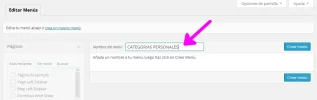
y HACEMOS CLIC EN CREAR MENÚ
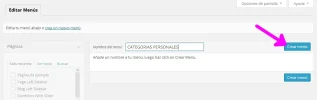
PASO 5. -
Activamos la sección de CATEGORÍAS
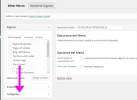
PASO 6. -
Ahora debería verse como en la captura de pantalla
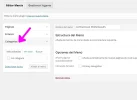
Como puedes ver sólo ser verán las categorías más utilizadas.
Hacemos clic en la pestaña VER TODO para poder tener todas las categorías a la vista
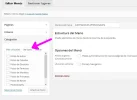
PASO 7. -
Seleccionamos las CATEGORÍAS QUE DESEAMOS incluir en nuestro menú personalizado
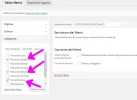
Y hacemos clic en AÑADIR AL MENÚ
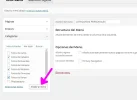
PASO 8. -
Arrastramos las barras donde se muestra el menú para organizarlas a nuestro antojo. Incluso puedes hacer submenús dejando las barras un poco más a la derecha.
Por ejemplo yo la voy a organizar de la siguiente forma
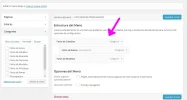
Cuando tengas el MENÚ a tu gusto haz clic en GUARDAR MENÚ
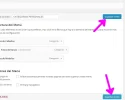
PASO 9. -
Ahora vamos a mostrar nuestro menú en pantalla.
Para ello tan fácil como hacer lo siguiente.
Vamos a la sección de WIDGETS, para ello accede desde APARIENCIA > WIDGETS
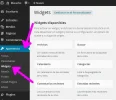
PASO 10. -
Ubica el WIDGET - que se llama MENÚ PERSONALIZADO
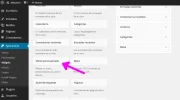
PASO 11. -
Arrastra el Widget a la sección de barra lateral donde desees que se muestre (DEPENDE DE TU THEME)
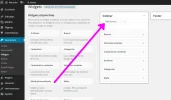
PASO 12. -
Asigna un título al Widget (el título para categorías). Por ejemplo TEMAS DEL BLOG (o como consideres).

A continuación selecciona el menú que has creado en el desplegable en el mismo widget.
En mi caso se llama CATEGORÍAS PERSONALES así que escogeré esa opción
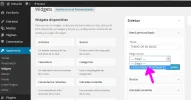
Haz clic en GUARDAR
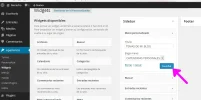
PASO 13. -
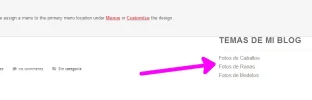
Revisa el frontal de tu página web, ahora deberías poder ver tu MENÚ DE CATEGORÍAS PERSONALIZADO.
Dependiendo del theme se mostrarán o no los submenús, en mi caso por ejemplo el theme NO los soporta y sólo me ha mostrado los links de forma seguida.
Recuerda que puedes editar el MENÚ PERSONALIZADO más adelante si lo consideras necesario Y RECUERDA QUE LAS NUEVAS CATEGORÍAS NO SE AÑADIRÁN DE FORMA AUTOMÁTICA sino que tendrás que volver a EDITAR EL menú para poder AÑADIRLAS.

